diskgenius是一款功能强大的数据恢复与磁盘管理工具,在很多情况下,我们需要克隆分区来实现数据备份、系统迁移等操作。下面就来详细介绍一下如何使用diskgenius克隆分区。
准备工作
在进行克隆分区之前,确保你已经安装了diskgenius软件。同时,准备好目标磁盘和源磁盘,并且确保目标磁盘有足够的空间来容纳克隆的分区。

打开diskgenius软件
双击桌面上的diskgenius图标,启动该软件。软件界面直观清晰,显示了计算机中各个磁盘的分区情况。
选择要克隆的分区
在diskgenius主界面中,找到包含需要克隆分区的磁盘,然后右键点击该分区,在弹出的菜单中选择“克隆分区”选项。
选择克隆目标
此时会弹出“克隆分区”对话框。在对话框中,首先选择目标磁盘,然后确定将克隆分区放置到目标磁盘的位置。可以选择创建一个新的分区来存放克隆数据,也可以选择覆盖目标磁盘上已有的分区(谨慎操作,以免丢失重要数据)。
设置克隆选项
diskgenius提供了一些克隆选项供用户选择。例如,可以选择按扇区复制,这样能确保克隆的准确性;也可以选择快速复制,速度较快但可能在某些情况下不够精确。根据实际需求进行合理设置。
开始克隆
设置好克隆选项后,点击“开始”按钮,diskgenius便会开始克隆分区。克隆过程中会显示进度条,让你了解克隆的进度情况。
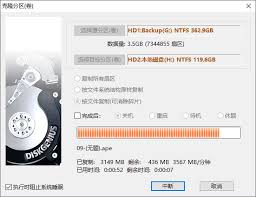
等待克隆完成
克隆过程所需时间取决于分区大小和计算机性能。在克隆完成前,请耐心等待,不要进行其他可能干扰克隆操作的行为。
验证克隆结果
克隆完成后,可以通过diskgenius软件检查目标分区的数据是否与源分区一致。可以打开目标分区,查看文件是否完整、系统是否能正常启动等。
通过以上步骤,你就能轻松地使用diskgenius克隆分区了。无论是备份重要数据还是迁移系统,克隆分区都能帮你快速、准确地完成任务,确保数据的安全和系统的正常运行。
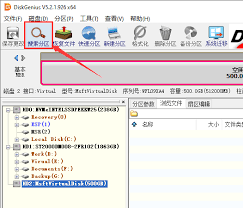
在数据存储和管理中,有时会遇到已丢失分区的情况,这给数据的访问带来了困扰。diskgenius是一款功能强大的数据恢复软件,它提供了便捷的方法来搜索已丢失分区。了解已丢失分区的原因已丢失分区可能由多种原因导致,比如系统崩溃、意外断电、病毒攻击、硬盘分区表损坏等

在当今这个数字化的时代,我们的生活离不开各种各样的数据和文件。无论是工作还是娱乐,我们都需要存储大量的信息。而这些信息的存储和管理,往往需要依赖于硬盘、ssd等存储设备。然而,随着数据量的不断增加,如何高效地管理和使用这些存储空间成为了一个不容忽视的问题。今天

在现代计算机使用中,数据的安全性和完整性至关重要。无论是个人用户还是企业用户,定期备份数据都是一项不可或缺的任务。diskgenius作为一款功能强大的磁盘管理工具,不仅能够进行磁盘分区、数据恢复,还能轻松实现分区备份。本文将详细介绍如何使用diskgeniu
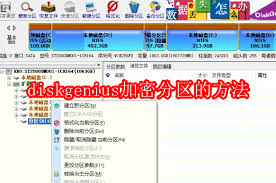
在数字化时代,数据安全变得越来越重要。为了保护您的重要文件和信息不被未经授权的人访问,对硬盘分区进行加密是一种有效的方法。diskgenius是一款功能强大的磁盘管理工具,它不仅能够帮助您轻松管理硬盘分区,还提供了分区加密功能,确保您的数据安全。本文将详细介绍
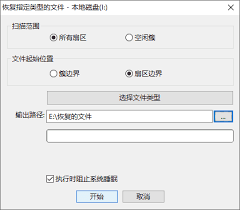
在当今这个数字化时代,数据安全和备份变得尤为重要。然而,由于各种原因,如误操作、硬件故障等,我们常常会面临数据丢失的风险。幸运的是,有众多的数据恢复工具可以帮助我们找回丢失的数据。其中,diskgenius以其强大的功能和易用性受到了广泛的好评。本文将详细介绍
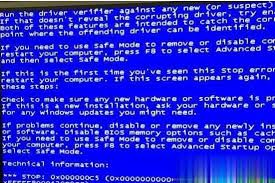
时间:2025/04/22
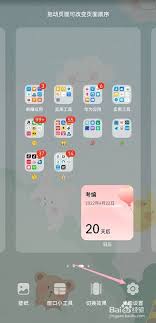
时间:2025/04/22

时间:2025/04/22
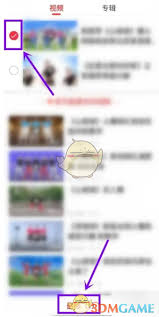
时间:2025/04/22
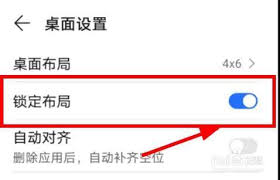
时间:2025/04/21
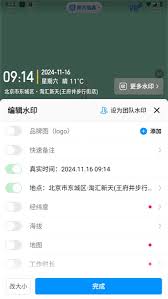
时间:2025/04/21
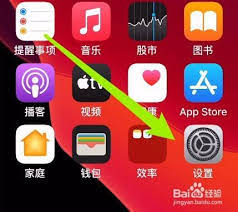
时间:2025/04/18
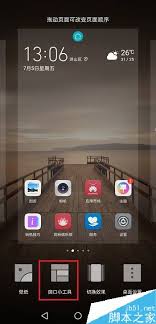
时间:2025/04/18
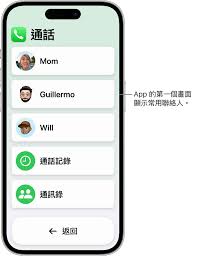
时间:2025/04/18
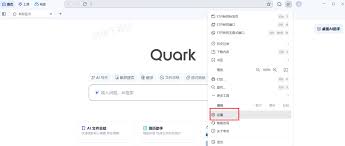
时间:2025/04/18